Top 5 måder at sende flere billeder fra iPhone
Miscellanea / / October 24, 2023
Apple iPhone har en af de bedste kameraopsætninger. Bliv ikke overrasket, hvis dine venner og familie beder dig om at klikke på billeder på en rejse eller ferie. Når det kommer til at dele dine billeder, har du flere muligheder. Du kan stole på standardbeskeder-appen eller gå med tredjepartsapps til at udføre jobbet. Her er de bedste måder at sende flere billeder fra en iPhone på.
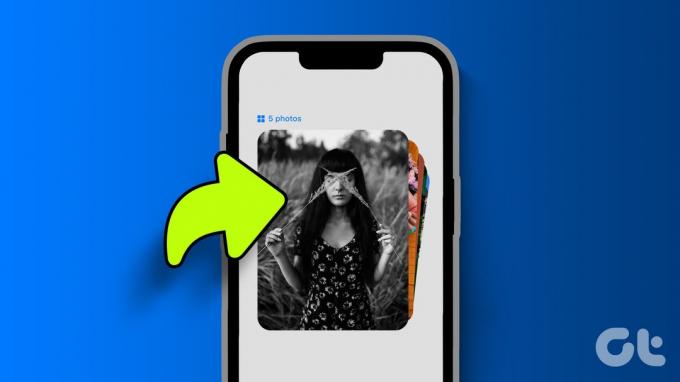
Hvis modtageren har en iPhone, skal du bruge appen Beskeder eller dele et album fra Fotos. Når du forsøger at dele billeder med Android-brugere, kan du udforske tredjepartsapps som WhatsApp, Telegram eller Messenger. Du kan også e-maile billeder til alle brugere på én gang.
1. Beskeder app
Apples iMessage-tjeneste er integreret direkte i Beskeder-appen på iPhone. Hvis du vil sende flere billeder på iMessage, skal du først deaktivere billedtilstanden i lav kvalitet fra indstillingerne.
Trin 1: Åbn appen Indstillinger på iPhone. Rul til Beskeder og tryk på den.
Trin 2: Rul og deaktiver til/fra-knappen Billedtilstand af lav kvalitet.

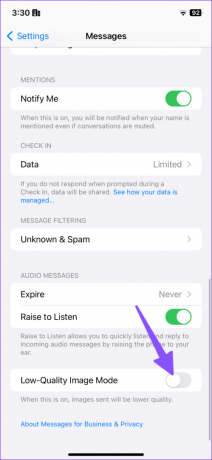
Brug appen Beskeder til at sende billeder på én gang.
Trin 1: Åbn appen Beskeder, og vælg en samtale.
Trin 2: Tryk på +-ikonet ved siden af beskedfeltet, og vælg Fotos.


Trin 3: Det åbner fotogalleriet. Vælg de billeder, du vil sende. Tilføj en kommentar, hvis du vil, og tryk på ikonet med den blå pil op for at sende dem.

Det er dog ikke alle, der bruger iMessage, da det kun er begrænset til Apple-enheder. Så du kan vælge en tredjepartsapp til at sende mediefiler.
2. Opret delte album
Vil du samarbejde om fotoalbum? Du kan oprette et delt album og sende det til andre ved hjælp af deres Apple-id eller telefonnummer. De inviterede medlemmer kan tilmelde sig albummet, downloade eksisterende billeder og endda tilføje nye. Tricket virker i Fotos-appen, og det er kun begrænset til iPhone-brugere.
Trin 1: Åbn Fotos på iPhone. Vælg billeder, og tryk på deleikonet nederst.
Trin 2: Tryk på Føj til delt album. Vælg Delt album.


Trin 3: Vælg 'Nyt delt album.' Indtast dit navn, og tryk på Næste.

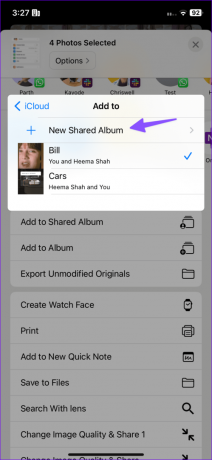
Trin 4: Indtast personens nummer eller Apple ID, og del alle billeder og videoer.

Modtageren modtager en e-mail og en notifikation om at acceptere invitationen.
3. Send flere billeder på én gang via WhatsApp
WhatsApp lader dig sende flere billeder i HD-kvalitet. Tidligere brugte WhatsApp til at komprimere billederne under delingsprocessen. Den seneste tilføjelse låser op for en mulighed for sende billeder i høj kvalitet. Følg nedenstående trin for at sende billeder uden at miste kvalitet på WhatsApp.
Trin 1: Åbn WhatsApp på din iPhone. Vælg en samtale.
Trin 2: Tryk på + nederst, og vælg Foto- og videobibliotek.
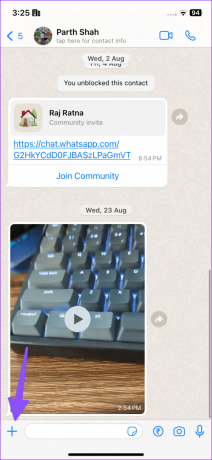

Trin 3: Vælg et foto. Tryk på + for at tilføje flere billeder.
Trin 4: Vælg billeder, du vil dele på WhatsApp. Tryk på Udført.
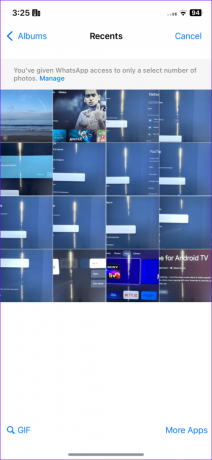

Trin 5: Tryk på HD øverst og vælg HD-kvalitet.


Trin 6: WhatsApp indstiller alle billeder til HD-kvalitet. Tryk på Send.

4. Send billeder uden at miste kvalitet på Telegram
Telegram er en anden velkendt instant messaging-løsning på tværs af platforme derude. Den er rig på funktioner og tilbyder alle de funktioner, du ville forvente af en IM-app. Her er, hvad du skal gøre.
Trin 1: Start Telegram og komponer en ny samtale, eller vælg en eksisterende.
Trin 2: Tryk på knappenålsikonet ved siden af beskedfeltet.
Trin 3: Vælg Galleri, og tryk på alternativknappen over de billeder, du vil sende.
Trin 4: Tryk på menuen med tre vandrette prikker øverst i pop op-vinduet, og tryk på Send som fil.


Når du sender billeder som filer, deler Telegram dine billeder uden at ramme kvaliteten.
5. E-mail flere billeder fra iPhone
Hvis du kun vil sende 3-4 billeder, kan det fungere at dele dem via e-mail. Vi vil bruge standard Mail-appen som et eksempel, og du kan bruge Gmail eller enhver anden app.
Trin 1: Åbn Mail-appen på iPhone.
Trin 2: Tryk på knappen Skriv i nederste højre hjørne. Indtast modtagerens e-mailadresse.
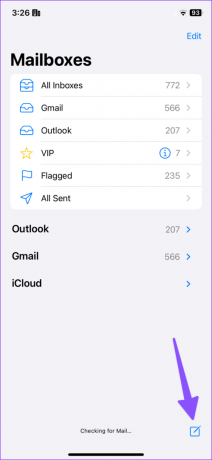

Trin 3: Åbn tastaturet i tekstfeltet, og tryk på venstre pil.
Trin 4: Tryk på Galleri-ikonet over tastaturet, vælg billeder, du vil sende, og tryk på det blå opadgående pil-ikon i øverste højre hjørne.


Trin 5: Mail-appen beder dig om at vælge billedstørrelsen. Vælg Faktisk størrelse.

Mail-appen vedhæfter og sender alle billederne i faktisk størrelse.
Du kan udforske tredjeparts cloud storage-tjenester som OneDrive, Google Drive eller Dropbox. Hvis du vil sende hundredvis af billeder og videoer, er en cloud-lagringsplatform mere praktisk. Alle andre kan holde sig til en af de nævnte måder at sende massebilleder fra din iPhone på.
Sidst opdateret den 19. september 2023
Ovenstående artikel kan indeholde tilknyttede links, som hjælper med at understøtte Guiding Tech. Det påvirker dog ikke vores redaktionelle integritet. Indholdet forbliver upartisk og autentisk.

Skrevet af
Parth Shah er en stedsegrøn freelanceskribent, der dækker vejledninger, appguider, sammenligninger, lister og fejlfindingsguider på Android, iOS, Windows, Mac og smart TV-platforme. Han har over fem års erfaring og har dækket mere end 1.500 artikler om GuidingTech og Android Police. I sin fritid vil du se ham binge-se Netflix-shows, læse bøger og rejse.



